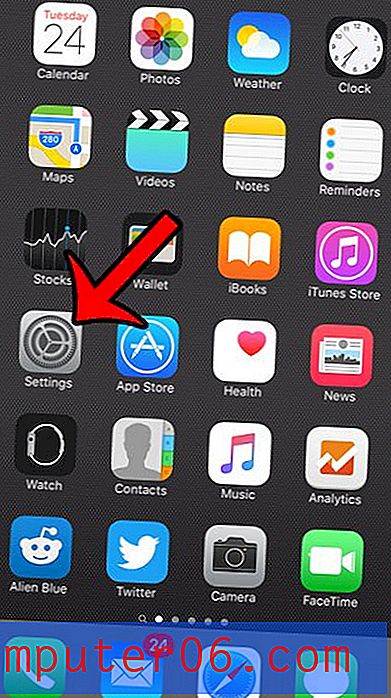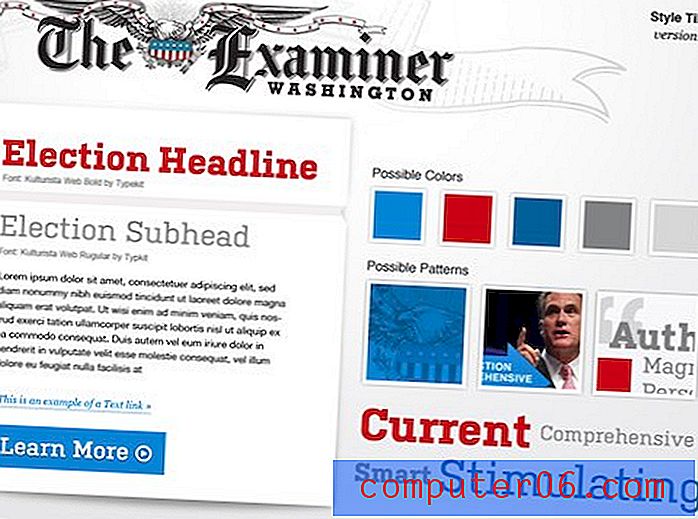Cómo poner un borde alrededor del texto en Word 2013
Hay muchas maneras de agregar algunas señales visuales a un documento de Word, y ciertas situaciones requerirán ciertas soluciones. Si tiene un resumen de párrafo o texto que desea separar del resto de su documento, puede agregar un borde a ese texto.
Afortunadamente, puede agregar un borde a una selección de texto con solo unos pocos clics, así que consulte nuestra guía a continuación para aprender cómo hacerlo.
Agregar un borde a una selección en Word 2013
El tutorial a continuación asumirá que ya tiene un documento con texto y que simplemente desea agregar el borde al texto existente. Además, colocaremos un borde alrededor de un párrafo, pero puede seleccionar cualquier cantidad de texto a la que desee agregar un borde.
Paso 1: abra su documento que contiene el texto al que desea agregar un borde.
Paso 2: use el mouse para resaltar y seleccionar el texto alrededor del cual desea colocar el borde.

Paso 3: haz clic en la pestaña Inicio en la parte superior de la ventana.
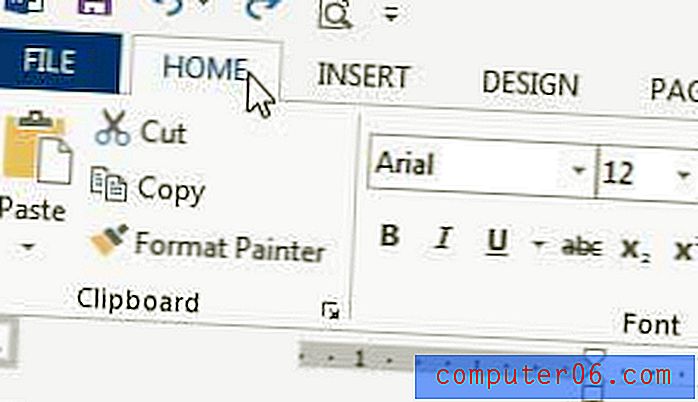
Paso 4: haga clic en el menú desplegable a la derecha del botón Bordes en la sección Párrafo de la cinta de opciones, luego haga clic en el tipo de borde que desea usar. Voy a usar la opción Fronteras externas en el siguiente ejemplo.
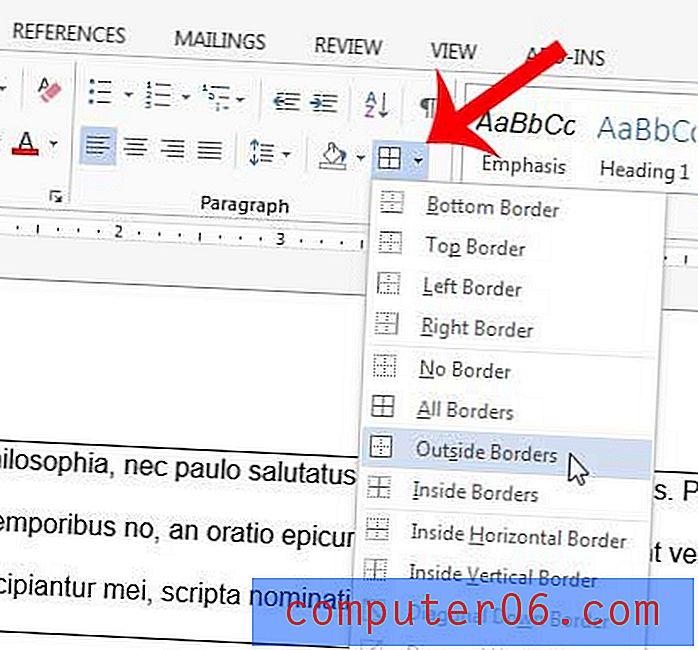
¿Está enviando su documento a alguien que no tiene Microsoft Word, oa alguien que solicitó específicamente un PDF? Aprenda a guardar como PDF en Word 2013 y haga una copia fácil de su archivo en ese formato de documento.